SharePoint مهام سير العمل هي تطبيقات مصغرة مبرمجة مسبقا تعمل على تبسيط وأتمتة مجموعة واسعة من العمليات التجارية. يمكن أن تتراوح مهام سير العمل من جمع التواقيع أو الملاحظات أو الموافقات لخطة أو مستند، إلى تتبع الحالة الحالية للإجراء الروتيني. تم تصميم مهام سير العملSharePoint لتوفير الوقت والجهد، ولجلب التناسق والكفاءة إلى المهام التي تقوم بها على أساس منتظم.
ملاحظات:
-
تم إيقاف مهام سير عمل SharePoint 2010 منذ 1 أغسطس 2020 للمستأجرين الجدد وتمت إزالتها من المستأجرين الحاليين في 1 نوفمبر 2020. إذا كنت تستخدم مهام سير عمل SharePoint 2010، نوصي بالترحيل إلى Power Automate أو حلول أخرى مدعومة. لمزيد من المعلومات، راجع إيقاف سير عمل SharePoint 2010.
-
تم إهمال سير عمل SharePoint 2013 منذ أبريل 2023 وسيتم إيقاف تشغيله للمستأجرين الجدد اعتبارا من 2 أبريل 2024. ستتم إزالته من المستأجرين الحاليين وسيتم إيقافه بالكامل اعتبارا من 2 أبريل 2026. إذا كنت تستخدم سير عمل SharePoint 2013، نوصي بالترحيل إلى Power Automate أو حلول أخرى مدعومة. لمزيد من المعلومات، راجع إيقاف سير عمل SharePoint 2013 في Microsoft 365.
ما هو سير عمل SharePoint ؟
ربما كنت تعرف بالفعل ما هو المخطط الانسيابي. إنها خريطة رسومية لعملية، مع إرشادات حول ما يحدث في كل خطوة.
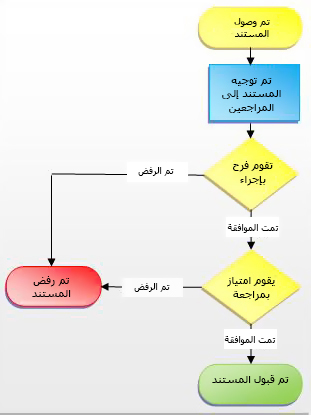
يشبه سير العمل SharePoint مخططا انسيابيا تلقائيا يأخذ الكثير من العمل والتخمين والعشوائية من عمليات العمل القياسية.
على سبيل المثال، انظر إلى عملية الموافقة على المستند في الرسم التوضيحي. يمكن أن يعني تشغيل هذه العملية يدويا الكثير من التحقق من التعقب وتتبعه وإعادة توجيه المستندات وإرسال التذكيرات — ويجب تنفيذ كل مهمة من هذه المهام من قبلك أو من قبل واحد أو أكثر من زملائك. وهذا يعني الكثير من العمل الإضافي وتدفق مستمر من الانقطاعات.
ولكن عند استخدام سير عمل الموافقة على المستند SharePoint لتشغيل العملية، يتم إجراء كل هذا الفحص والتعقب والتذكير وإعادة التوجيه بواسطة سير العمل تلقائيا. إذا تأخر شخص ما في إكمال مهمة، أو إذا كانت هناك مشكلة أخرى، فإن معظم مهام سير العمل المضمنة تنشئ إعلاما لإعلامك بها. يتم تقليل مراقبة العملية.
تشغيل سير عمل SharePoint أمر سهل. اختر نوع سير العمل، وحدد الخيارات الخاصة بك، واترك سير العمل يعمل. إذا كنت بحاجة إلى ذلك، قم بإلغاء سير العمل أو إنهائه.
يعمل كل نوع من أنواع سير العمل المضمنة كقالب. يمكنك إضافة مثيل لسير العمل لقائمة واحدة أو مكتبة واحدة، أو لمجموعة مواقع مشتركة كاملة باستخدام نموذج بدء لتحديد الخيارات والاختيارات التي تريدها للمثيل. تتضمن هذه الخيارات والاختيارات من يقوم سير العمل بتعيين المهام إليه، والمواعيد النهائية للمهام، وكيفية بدء سير العمل ومن قبل من، والإرشادات التي سيتم تضمينها في إعلامات المهام. أنشئ سير عمل جديدا بالانتقال إلى إعدادات القائمة > إعدادات سير العمل > إضافة سير عمل. إذا كنت ترغب في ذلك، فاقرأ المزيد حول مهام سير العمل 2010 و2013.
هام: بشكل افتراضي، لا يتم تنشيط مهام سير عمل الموافقة وجمع الملاحظات وجمع التوقيع ولا يتم سردها في مربع قائمة تحديد قالب سير عمل في نموذج الاقتران. لجعلها متاحة للاستخدام، يجب على مسؤول الموقع تنشيطها على مستوى مجموعة المواقع المشتركة. انتقل إلى إعدادات الموقع > ميزات مجموعة المواقع المشتركة > تنشيط ميزة مهام سير العمل. كما يوفر SharePoint 2013 قوالب سير العمل استنادا إلى SharePoint 2010. في حالة رغبتك في إنشاء سير عمل يستند إلى SharePoint 2013 بمنطق مماثل، استخدم أداة مثل SharePoint Designer 2013.
هناك خمسة أنواع سير عمل مبرمجة مسبقا.




مع كل انتقال بين الحالات، يعين سير العمل مهمة إلى شخص ويرسل هذا الشخص تنبيها بالبريد الإلكتروني حول المهمة. عند اكتمال هذه المهمة، يقوم سير العمل بتحديث حالة العنصر ويتقدم إلى الحالة التالية. تم تصميم سير العمل ثلاثي الحالات للعمل مع قالب قائمة تعقب المشكلات، ولكن يمكن استخدامه مع أي قائمة تحتوي على عمود اختيار يحتوي على ثلاث قيم أو أكثر.
لمعرفة المزيد، وللإرشادات خطوة بخطوة، راجع استخدام سير عمل ثلاثي الحالات.

لإضافة سير عمل أو بدء تشغيله، يجب أن يكون لديك الإذن الصحيح للقائمة أو المكتبة أو مجموعة المواقع المشتركة حيث يتم تشغيل سير العمل:
-
لإضافة سير عمل بشكل افتراضي، يجب أن يكون لديك إذن إدارة القوائم لإضافة سير عمل. (تمتلك مجموعة المالكين ومجموعة الأعضاء إذن إدارة القوائم بشكل افتراضي؛ مجموعة الزوار لا تملكها.)
-
لبدء سير عمل بشكل افتراضي أيضا، يجب أن يكون لديك إذن تحرير العناصر لبدء سير عمل تمت إضافته بالفعل. (تمتلك كل من مجموعة المالكين ومجموعة الأعضاء إذن تحرير العناصر بشكل افتراضي؛ مجموعة الزوار لا تملكها.)
بدلا من ذلك، يمكن للمالكين اختيار تكوين مهام سير عمل معينة بحيث يمكن بدء تشغيلها فقط من قبل أعضاء مجموعة المالكين. في حالة وجود موقع فرعي بأذونات فريدة، سيحتاج المالكون إلى التأكد من تعيين الأذونات المطلوبة لمستخدمي سير العمل بشكل صريح. راجع تحرير الأذونات وإدارتها لقائمة أو مكتبة SharePoint. < يستند هذا إلى الملاحظات - "لقد أنشأت موقعا فرعيا على موقع sp لشركتي لاختبار ميزة سير العمل، لذلك يجب أن يكون لدي إذن لبدء سير عمل، ولكن لا يمكنني - لماذا لا؟" >
يوفر الرسم التخطيطي التالي طريقة عرض عالية المستوى للمراحل الأساسية لتخطيط سير عمل SharePoint وإضافته وتشغيله وتعديله. تتبع الأقسام الفردية في كل خطوة من الخطوات.
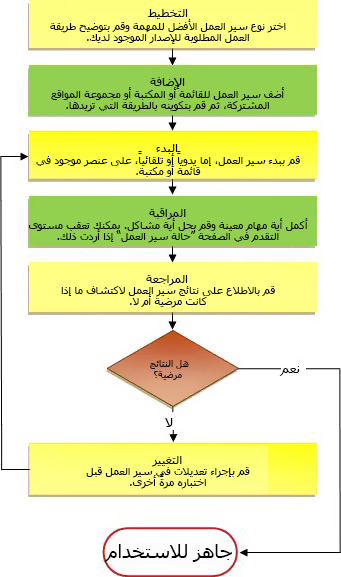
-
خطه تأكد من معرفة الخيارات التي تريدها والمعلومات التي ستحتاج إلى توفرها عند استخدام نموذج البدء لإضافة إصدار سير العمل الخاص بك.
-
إضافة املأ نموذج البدء لإضافة إصدار سير العمل إلى قائمة أو مكتبة أو مجموعة مواقع مشتركة.
-
بدء ابدأ سير العمل الجديد، إما يدويا أو تلقائيا، على مستند أو عنصر آخر في قائمة أو مكتبة. (إذا بدأت تشغيله يدويا، فستتوفر لديك الفرصة لتغيير بعض إعدادات نموذج اقتران سير العمل في نموذج بدء موجز.) عند بدء سير العمل، يقوم بإنشاء المهام، وإرسال رسائل الإعلام، والبدء في تعقب الإجراءات والأحداث.
-
جهاز العرض أثناء تشغيل سير العمل، يمكنك عرض صفحة حالة سير العمل لمعرفة المهام المكتملة والإجراءات الأخرى التي حدثت. إذا لزم الأمر، يمكنك ضبط المهام الحالية والمستقبلية من هنا، وحتى إلغاء تشغيل سير العمل هذا أو إنهاؤه.
-
مراجعة عند اكتمال التشغيل، يمكن مراجعة محفوظاته بالكامل في صفحة حالة سير العمل. من صفحة الحالة أيضا، يمكن إنشاء تقارير إحصائية حول الأداء العام لسير العمل هذا.
-
تغيير إذا كان سير العمل لا يعمل تماما كما تريد، يمكنك فتح نموذج الاقتران الأصلي الذي استخدمته لإضافته، وإجراء التغييرات هناك.
إذا كنت بحاجة إلى مزيد من المرونة مع سير عمل مضمن، يمكنك تخصيصه بشكل أكبر باستخدام أداة مثل SharePoint Designer 2013. يمكنك أيضا إنشاء سير العمل الأصلي الخاص بك من البداية.
باستخدام مصمم سير العمل، يمكنك إنشاء قواعد تربط الشروط والإجراءات بالعناصر الموجودة في قوائم ومكتبات SharePoint. تؤدي التغييرات التي تطرأ على العناصر في القوائم أو المكتبات إلى تشغيل الإجراءات في سير العمل.
على سبيل المثال، يمكنك تصميم سير عمل يقوم بتشغيل سير عمل موافقة إضافي، إذا تجاوزت تكلفة العنصر مبلغا معينا.
يمكنك أيضا تعريف سير عمل لمجموعة من المستندات ذات الصلة. على سبيل المثال، إذا كان سير العمل مقترنا بمكتبة مستندات، أو إذا تمت تصفيته إلى نوع محتوى المستند، تظهر مجموعة من إجراءات مجموعة المستندات السياقية. تسمح مجموعة المستندات بمعالجة مجموعة من المستندات كوحدة واحدة، لذلك سيتم تشغيل إجراء سير عمل لمجموعة مستندات على كل عنصر من العناصر الموجودة في مجموعة المستندات هذه.
إطلع أيضاً على
إنشاء سير عمل باستخدام SharePoint Designer 2013 والنظام الأساسي لسير عمل SharePoint










